从 Android 3e 问题中恢复
到目前为止,还没有一个设备可以避免各种崩溃和死机,无论该设备来自哪个品牌都无关紧要。 开发人员正在不断改进软件及其对硬件的优化,情况肯定在改善,但尚未解决。 android恢复系统3e是什么原因? 这些原因分为两大类——物理故障和软件故障。 在第一种情况下,很可能必须将设备带到服务中心,因为不是每个人都能够自己修理手机。 更好——当系统崩溃时。 为什么更好? 因为它更容易摆脱这种故障,而且您无需去服务中心就可以做到。 但是,如果手机完全冻结并且不响应命令,并且现在需要手机正常工作怎么办。 它需要重新启动。 不同的手机制造商在如何强制重启方面存在一些差异。
第 2 部分如何修复“Android 系统恢复”中的卡住和冻结问题
恢复出厂设置
摆脱 android 3e 的一种极端而激进的方法是完全重置系统设置。 重置为出厂默认设置会清除设备上的所有信息,因此如果您需要保留一些信息,建议对数据进行备份。 您可以通过设置直接在系统中重置您的手机设置。 此选项位于“备份和重置”项中,其中将有一个按钮。 按下后,手机中的所有信息都会被删除,手机进入出厂状态。 如果由于某种原因无法通过系统进行重置,您也可以通过特殊的恢复菜单进行硬重置。 此菜单是为登录系统出现问题的情况而创建的。 为此,在关闭的设备上,同时按住“主页”键、“电源”键和音量增大键,对于某些设备型号,此组合可能会有所不同。
取出电池并再次尝试转动听筒
永久系统无法响应通常会导致问题。 要关闭手机,请按电源按钮,取下电池,片刻后重新打开电池。 检查它是否最终有效。
测试以确保您的手机按钮正常工作
通过关闭计算机并同时按下音量增大键 + 主页键 + 控制键,可以启动到屏幕“Android 系统恢复”。 但是,当屏幕刚刚落入某个区域时,首先要检查按键,尤其是音量键是否正确。 音量键允许选择屏幕中的选项之一。 您应该通过多次按下该键并释放它来解决它。
第 3 部分如何安全地恢复数据 — 使用 DrFoneTool 数据恢复软件 (Android)
当android 3e出现问题时,首先想到的就是从设备中检索你的数据并安全存储。 您可以使用计算机和数据恢复软件来执行此操作。
强烈推荐一个数据管理工具,它是一个有用的工具,用于将 Android 数据备份到计算机,以及从计算机到 Android 的信号恢复数据备份。 这 DrFoneTool 数据恢复软件 允许您轻松备份和恢复 Android 手机或平板电脑的数据,例如视频、日历、音乐、联系人、短信、照片、播放列表信息、通话记录和应用程序,即使您的手机卡在 android 系统恢复。 在任何情况下都不会再意外丢失数据。

DrFoneTool – 数据恢复 (Android)
世界上第一个用于损坏的 Android 设备的数据检索软件。
- 它还可用于从损坏的设备或以任何其他方式损坏的设备(例如卡在重启循环中的设备)中恢复数据。
- 业内最高的检索率。
- 恢复照片、视频、联系人、消息、通话记录等。
- 与三星 Galaxy 设备兼容。
第 1 步。将您的 Android 手机连接到计算机
将您的 Android 设备连接到计算机并运行程序
启动 Android 数据恢复并在“更多工具”部分中选择“Android 数据备份和恢复”。 然后,使用 USB 数据线将您的 Android 设备连接到您的计算机。 该程序将很快检测到该设备。 然后,从程序的主屏幕中,选择“从 Android 恢复数据”。

步骤 2. 选择要恢复的文件类型
DrFoneTool Data Recovery 默认已选择所有数据类型。 您还可以选择您喜欢的数据类型。 要继续,请单击“下一步”。
请记住,此功能仅有助于从故障的 Android 手机中提取数据。
步骤 3. 选择您手机故障的情况。
安卓手机的故障有两种,触控不工作或无法访问手机,以及黑屏/破屏。 只需单击您拥有的那个。 然后它将引导您进入下一步。
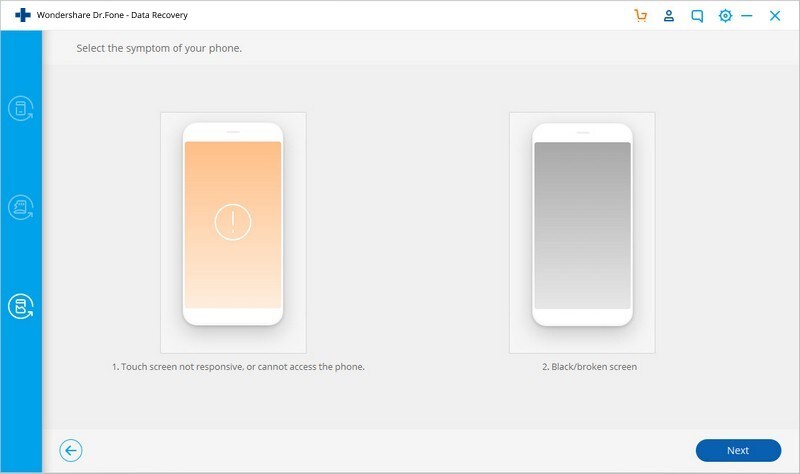
然后在新窗口中为您的智能手机选择正确的名称和手机型号。 此功能目前仅适用于某些 Galaxy S、Galaxy Note 和 Galaxy Tab 系列三星智能手机。 选择“下一步”开始。
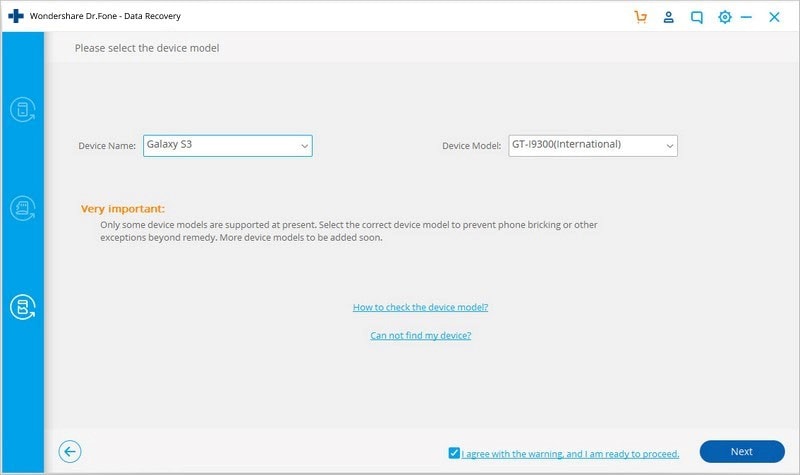
请确保为您的手机选择了正确的设备名称和型号。 虚假数据可能导致您的手机变砖或任何其他错误。 如果数据正确,请填写“确认”并单击“确认”按钮继续。
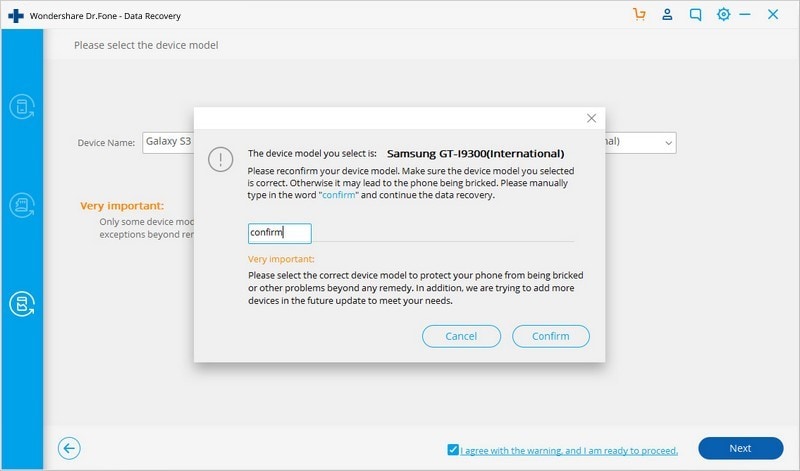
步骤 4. 在 Android 手机上进入下载模式
现在,按照说明进入 Android 手机的下载模式。
- 关闭手机。
- 按住手机上的“主页”、音量“-”和“电源”键。
- 按“音量+”键启用下载模式。
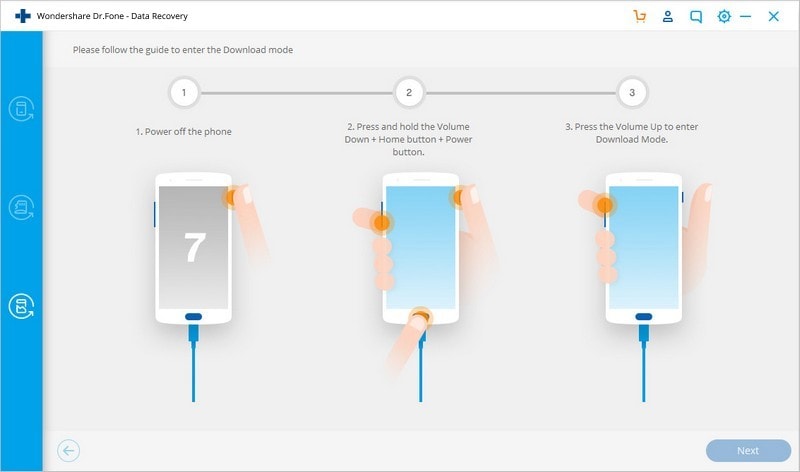
第 5 步:评估手机
将手机设置为下载模式后,DrFoneTool 数据恢复软件将对您的手机进行分析并下载恢复工具包。
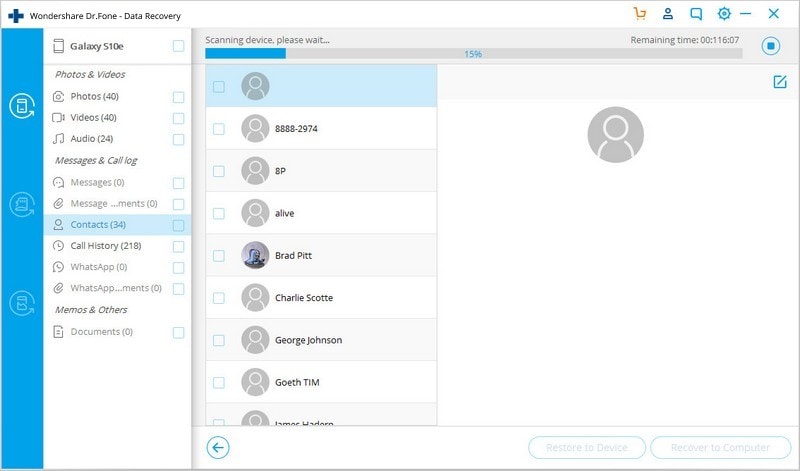
步骤 6. 预览和检索数据
DrFoneTool 的 Android 工具包在评估和扫描过程后按类别显示所有文件形式。 然后,您应该选择预览文件。 要保存有用的信息,请选择您需要的文件,然后单击“恢复到计算机”。
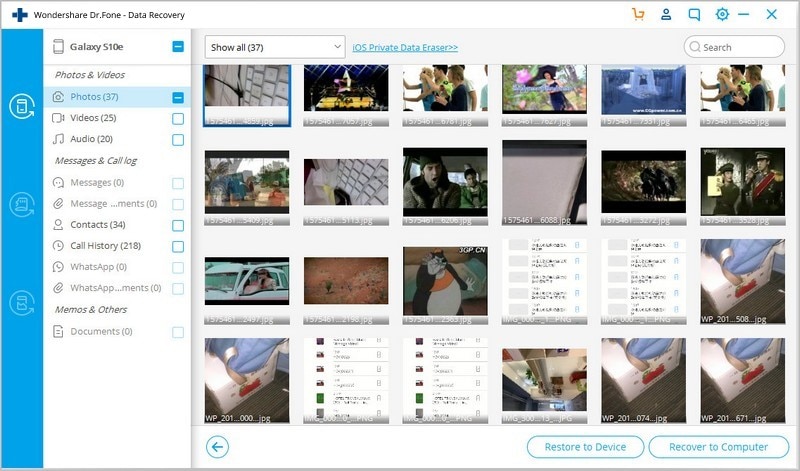
DrFoneTool 数据恢复 (Android)
该软件可以帮助安卓智能手机用户在安卓系统恢复问题的情况下减少数据丢失的担忧。 通过以下方式获得这个方便工具的好处 下载 它来自 Wondershare 的官方网站。

